Các bác trong này đều biết rằng Vsmart không để ý lắm đến chế độ này, khiến một số bác (kể cả em) đã mất công mở lên, chẳng được cái gì mà lại được một phen hết hồn (vì không thể thoát ứng dụng ???). Em đã tìm ra một cách khắc phục tạm thời.
Bước 1 : Bật chế độ Nhà phát triển (các bác có thể tự bật được).
Bước 2 : Vào Cài đặt -> Hệ thống -> Tùy chọn cho nhà phát triển. Sau đó tìm đến tùy chọn Ô cài đặt nhanh dành cho nhà phát triển. Rồi tích tại dòng Hiển thị ranh giới bố cục.
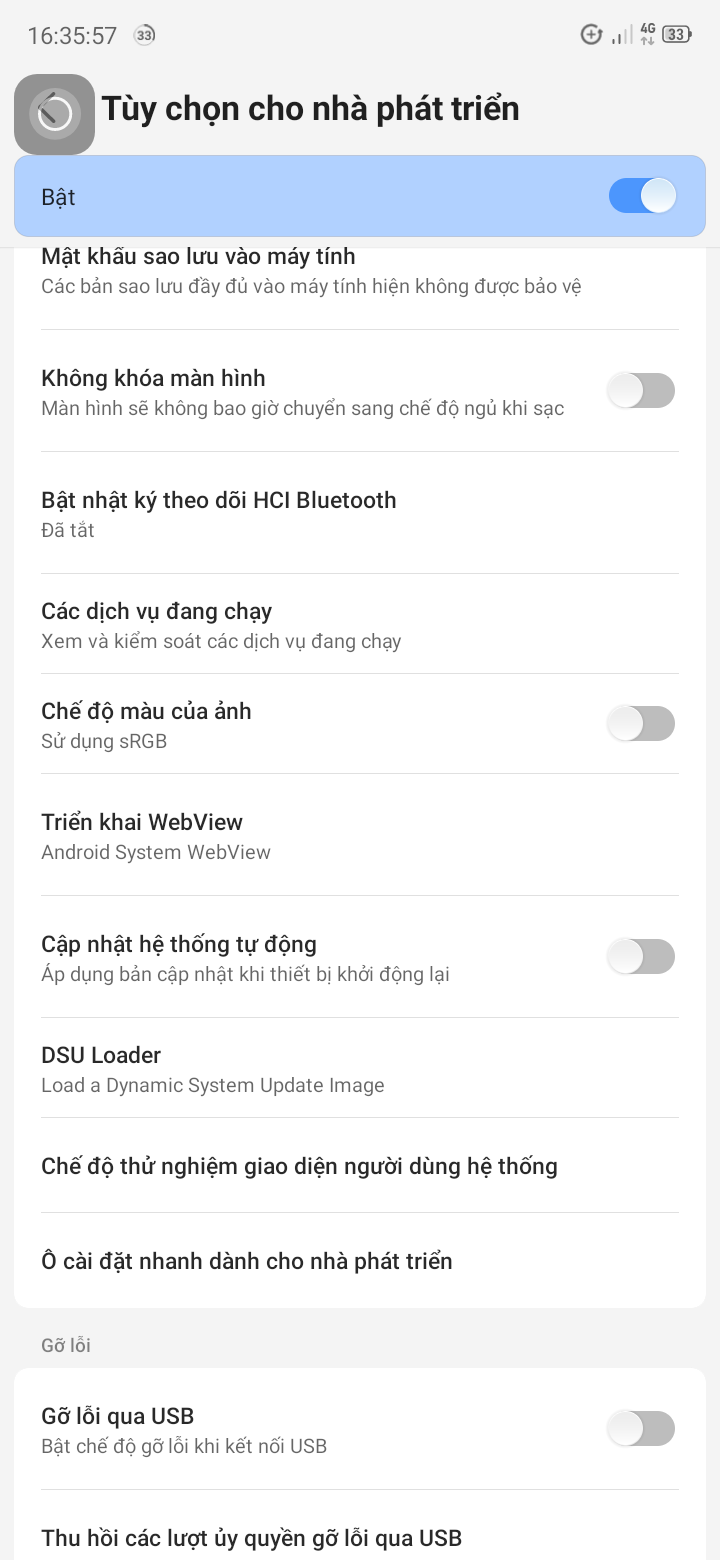
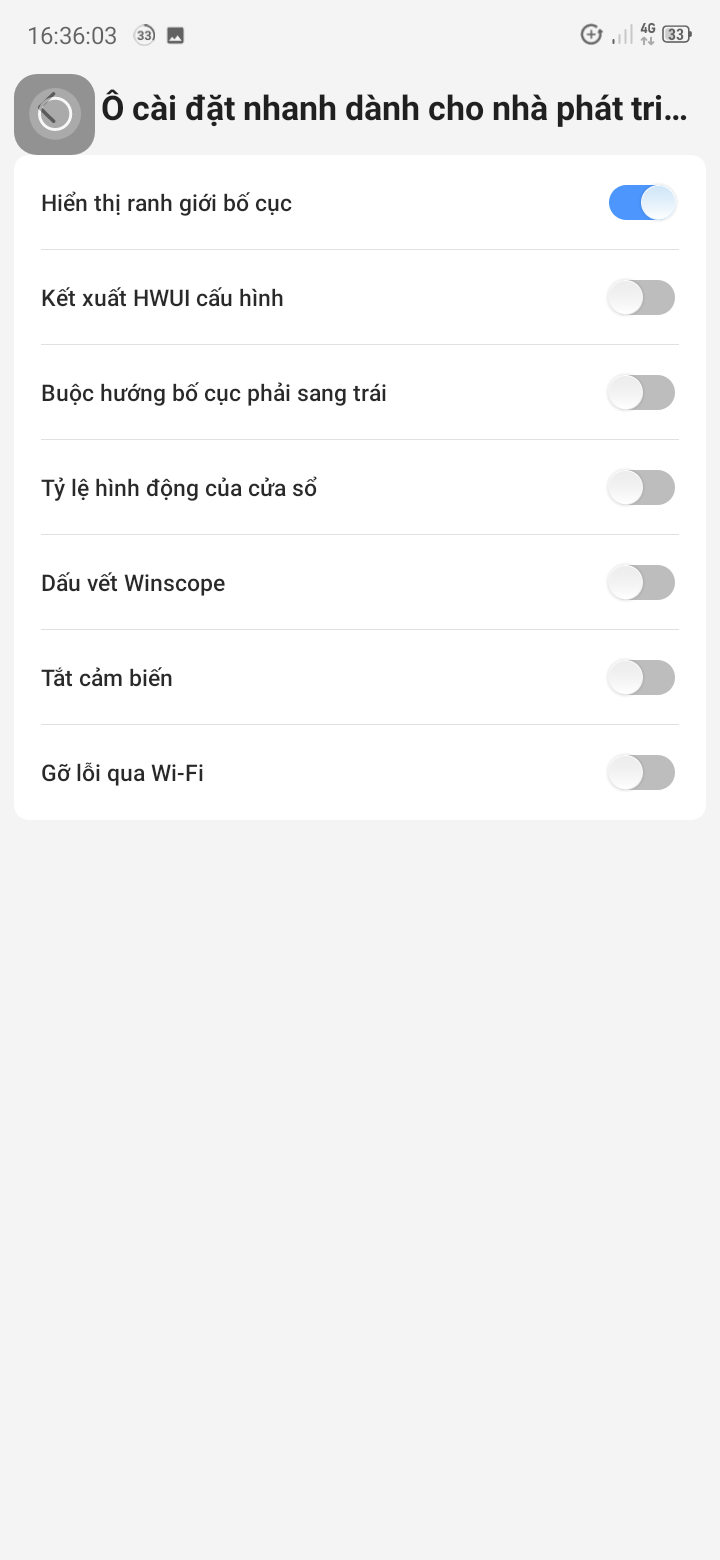
Bước 3 : Vẫn trong Tùy chọn cho nhà phát triển, tìm đến nhóm cài đặt Ứng dụng, tích tại dòng Bật cửa sổ dạng tự do.
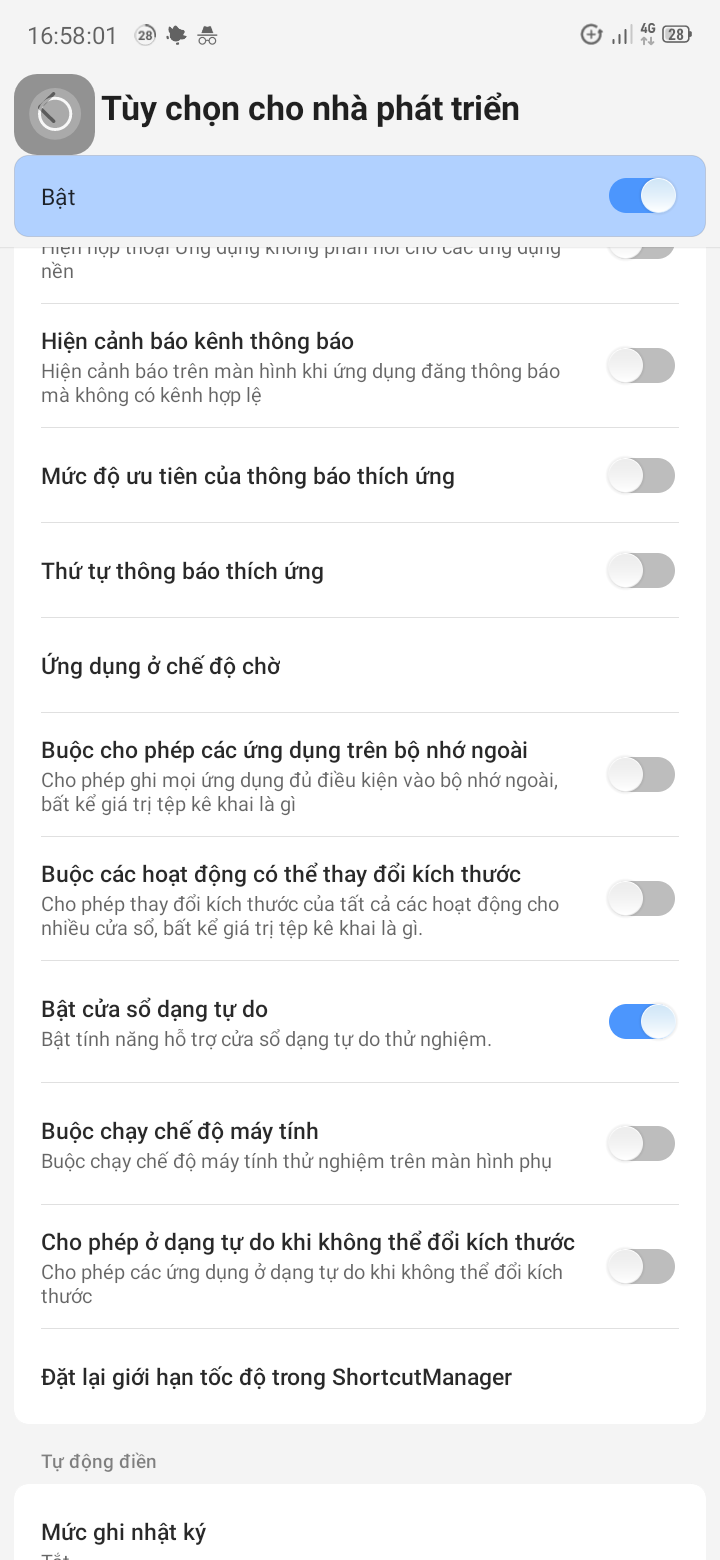
Bước 4 : Khởi động lại máy.
Các bác sẽ có thêm một nút chức năng tên là "Hiển thị ranh giới bố cục" ở trên Bảng điều khiển.
Bước 5 : Bật một ứng dụng nào đó.
Rồi vuốt từ phía bên dưới màn hình lên để hiển thị các ứng dụng đang mở.
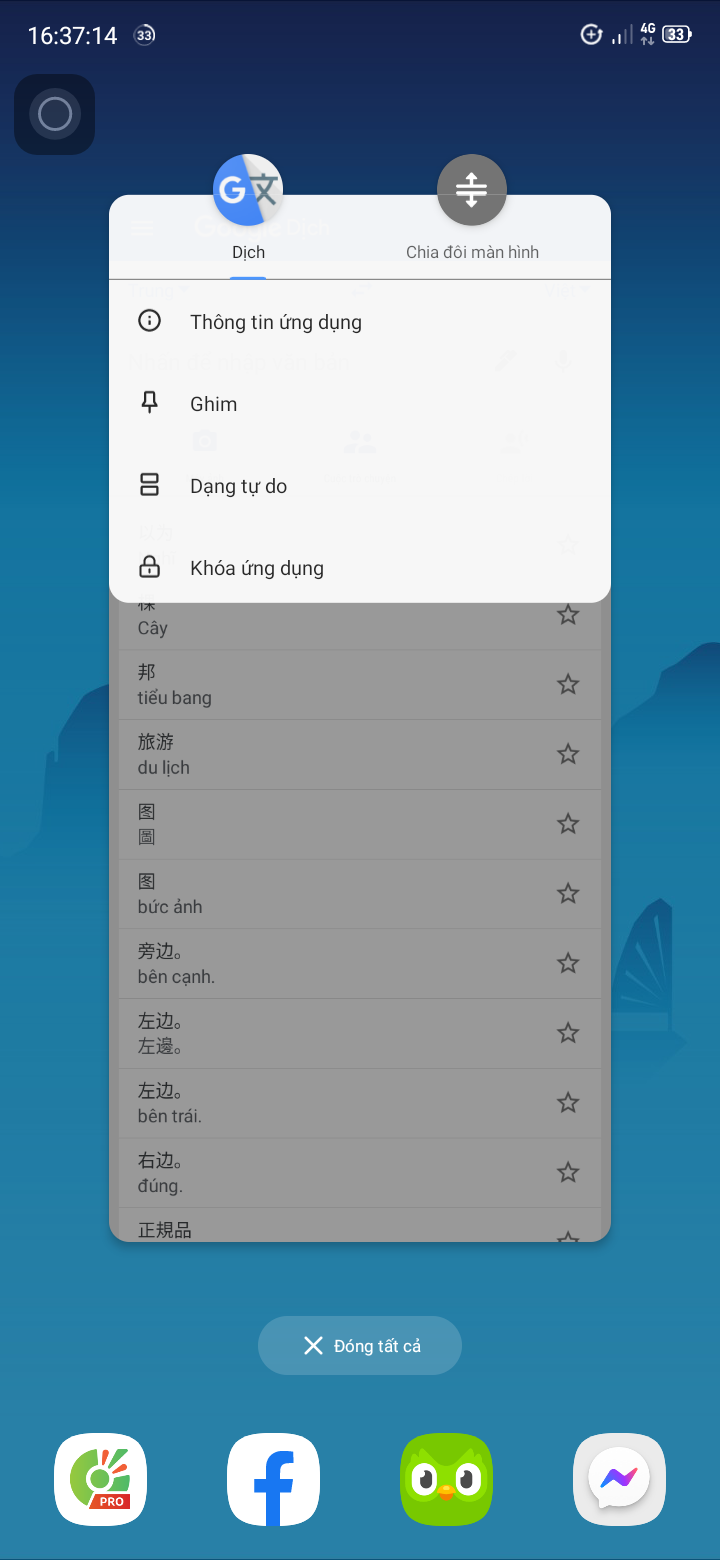
Bước 6 : Các bác bấm vào biểu tượng của ứng dụng cần thực hiện (nằm bên trái nút Chia đôi màn hình). Ta bấm vào tùy chọn Dạng tự do. Nếu các bác thấy gốc bên phải phía trên của màn hình không hiện cái này
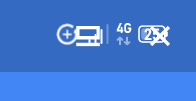
thì hãy xoay ngang, rồi xoay dọc màn hình để nó hiện lên :v
Đến đây chắc chắn sẽ có nhiều bác không biết tìm cách nào để bật chế độ này lên, cũng chẳng biết cách nào để thoát ???.
Đến bây giờ ta cần chức năng của nút Hiển thị ranh giới bố cục ở trên bảng Điều khiển mà ta vừa tạo được.
Bước 7 : Bấm vào nó. Màn hình sẽ hiện đủ gạch ngang, gạch chéo, hình chữ nhật... để phân các bố cục.
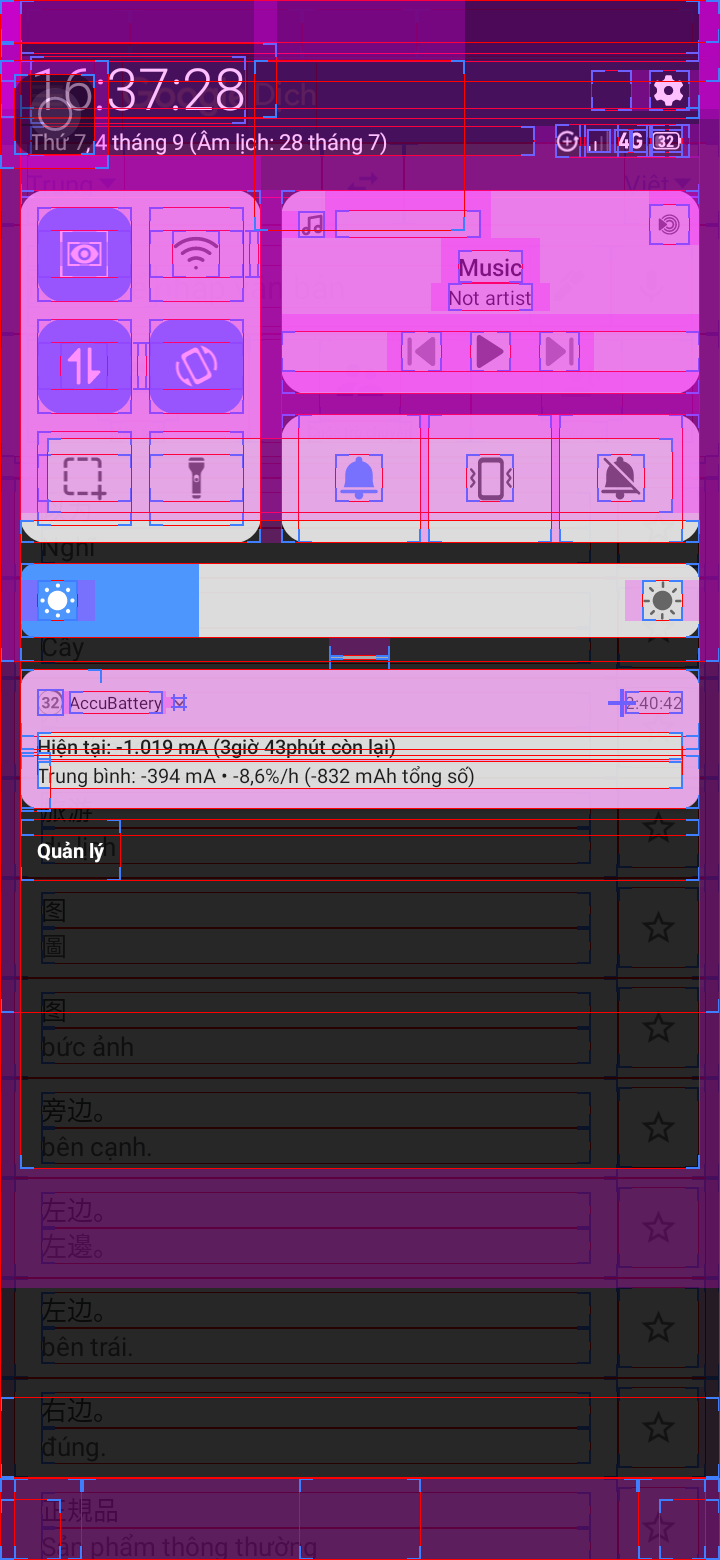
Một lần nữa, em an ủi các bác. Sau khi bấm tắt nút kia, máy sẽ trở lại bình thường ???, nên không lo nhé.
OK, sau khi quay trở lại ứng dụng, ta sẽ được cái màn hình như này.
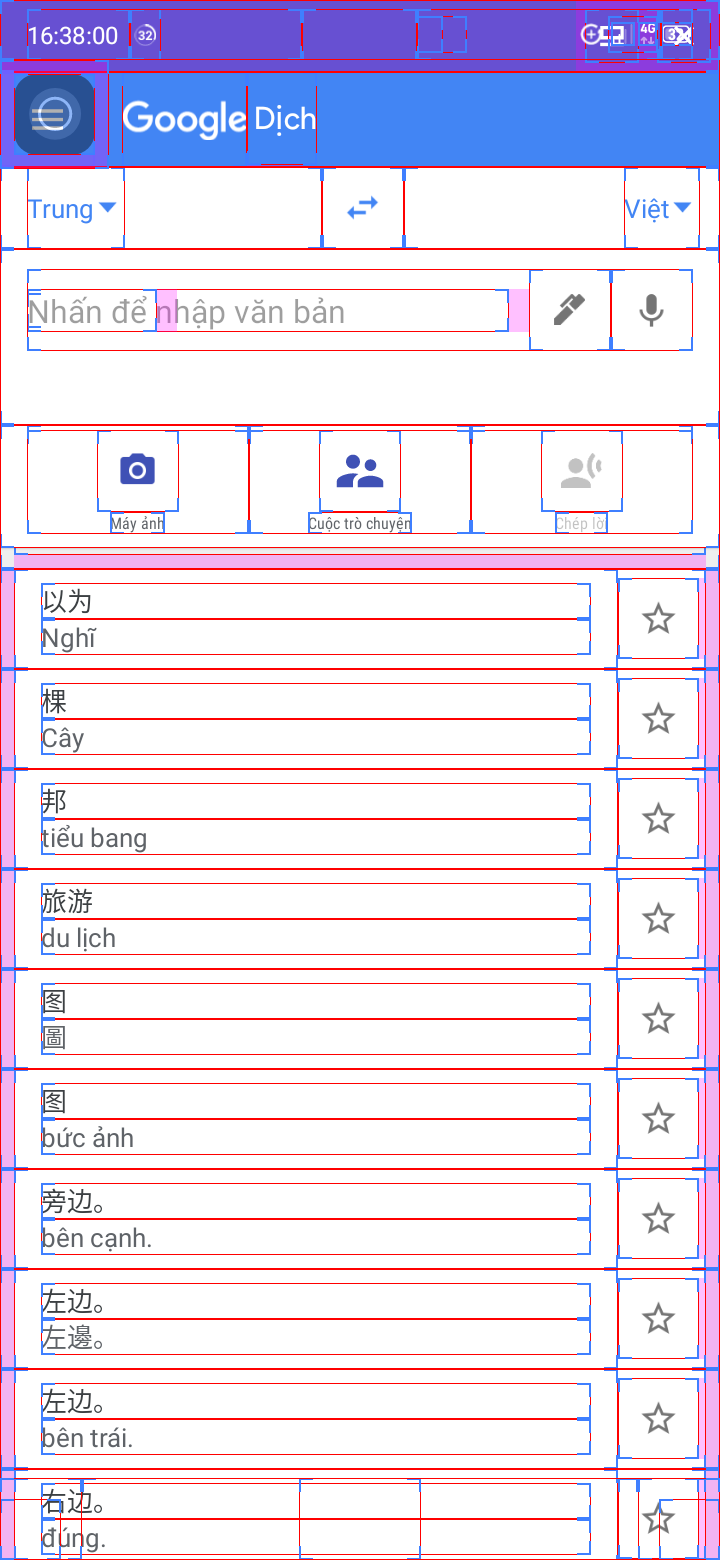
Bước 8 : Để ý đến góc bên phải phía trên màn hình lúc nãy, ta thấy như này
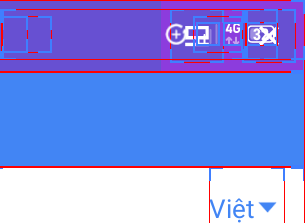
Ta giữ phần màn hình ở chỗ này
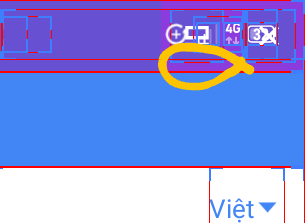
Rồi kéo xuống hoặc sang trái, hoặc kéo theo hướng chéo như vậy. Kết quả như sau
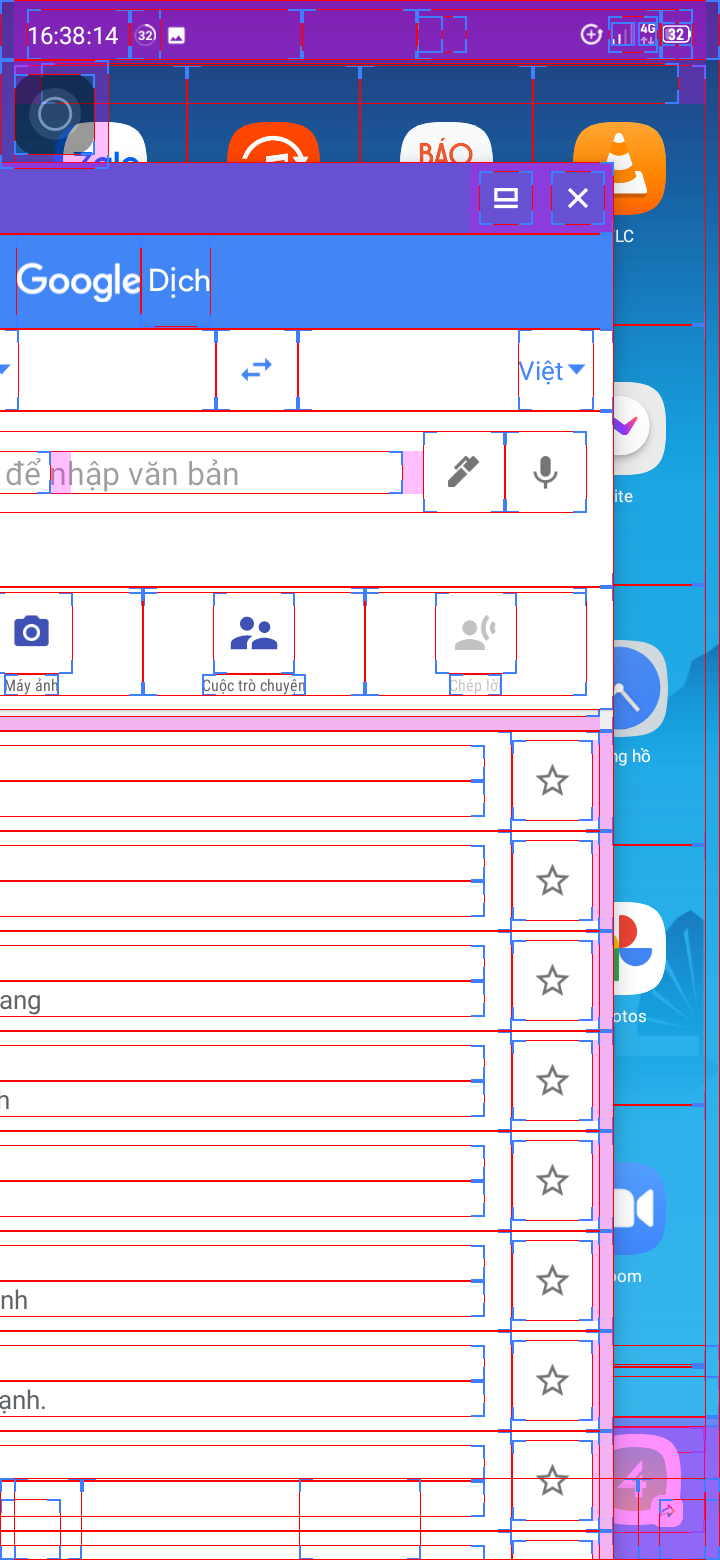
Bước 10 : Ta bấm vào phần cửa sổ bên phải để điều chỉnh. Còn để thu nhỏ chiều kia, ta quay ngang màn hình rồi làm tương tự thôi ???
Bước 11 : Đừng quên tắt nút Hiển thị ranh giới bố cục đi nhé.
Lần sau các bác có thể quen rồi, cứ kéo từ chỗ ấy là có ngay.
Hơi dài nhỉ... ???
Bước 1 : Bật chế độ Nhà phát triển (các bác có thể tự bật được).
Bước 2 : Vào Cài đặt -> Hệ thống -> Tùy chọn cho nhà phát triển. Sau đó tìm đến tùy chọn Ô cài đặt nhanh dành cho nhà phát triển. Rồi tích tại dòng Hiển thị ranh giới bố cục.
Bước 3 : Vẫn trong Tùy chọn cho nhà phát triển, tìm đến nhóm cài đặt Ứng dụng, tích tại dòng Bật cửa sổ dạng tự do.
Bước 4 : Khởi động lại máy.
Các bác sẽ có thêm một nút chức năng tên là "Hiển thị ranh giới bố cục" ở trên Bảng điều khiển.
Bước 5 : Bật một ứng dụng nào đó.
Rồi vuốt từ phía bên dưới màn hình lên để hiển thị các ứng dụng đang mở.
Bước 6 : Các bác bấm vào biểu tượng của ứng dụng cần thực hiện (nằm bên trái nút Chia đôi màn hình). Ta bấm vào tùy chọn Dạng tự do. Nếu các bác thấy gốc bên phải phía trên của màn hình không hiện cái này
thì hãy xoay ngang, rồi xoay dọc màn hình để nó hiện lên :v
Đến đây chắc chắn sẽ có nhiều bác không biết tìm cách nào để bật chế độ này lên, cũng chẳng biết cách nào để thoát ???.
Đến bây giờ ta cần chức năng của nút Hiển thị ranh giới bố cục ở trên bảng Điều khiển mà ta vừa tạo được.
Bước 7 : Bấm vào nó. Màn hình sẽ hiện đủ gạch ngang, gạch chéo, hình chữ nhật... để phân các bố cục.
Một lần nữa, em an ủi các bác. Sau khi bấm tắt nút kia, máy sẽ trở lại bình thường ???, nên không lo nhé.
OK, sau khi quay trở lại ứng dụng, ta sẽ được cái màn hình như này.
Bước 8 : Để ý đến góc bên phải phía trên màn hình lúc nãy, ta thấy như này
Ta giữ phần màn hình ở chỗ này
Rồi kéo xuống hoặc sang trái, hoặc kéo theo hướng chéo như vậy. Kết quả như sau
Bước 10 : Ta bấm vào phần cửa sổ bên phải để điều chỉnh. Còn để thu nhỏ chiều kia, ta quay ngang màn hình rồi làm tương tự thôi ???
Bước 11 : Đừng quên tắt nút Hiển thị ranh giới bố cục đi nhé.
Lần sau các bác có thể quen rồi, cứ kéo từ chỗ ấy là có ngay.
Hơi dài nhỉ... ???
Sửa lần cuối:
